怎么对硬盘做全盘镜像?本文详细介绍如何备份整盘为镜像文件,当原始数据遭到破坏的时候,可以轻松地还原数据,确保数据的安全。
我们都知道,造成数据丢失或硬盘损坏的原因非常多,并且很多都难以避免,所以,备份数据是非常值得花费时间和精力去做的事情。在硬盘运行良好的状态下,将硬盘备份到镜像文件,然后定期执行硬盘备份,确保始终拥有最新的备份副本。
使用DiskGenius软件可以把整个硬盘的内容备份到一个镜像文件中。镜像文件里的数据和原始数据是两个独立的个体,但是内容上没有差别。硬盘镜像可以作为硬盘的备份,也可以代替原始数据去完成相同的任务。此外,当原始数据丢失或是原硬盘出现故障时,可以从镜像文件提取数据或是将镜像还原到其他硬盘上。
提醒:如果需要备份的硬盘有坏道,此方法无法成功备份硬盘数据时,还可以尝试“扇区复制”功能,或是联系在线客服。
第一步:运行DiskGenius,在软件里找到想要备份的硬盘。右击该硬盘,然后选择“备份磁盘到镜像文件”选项。
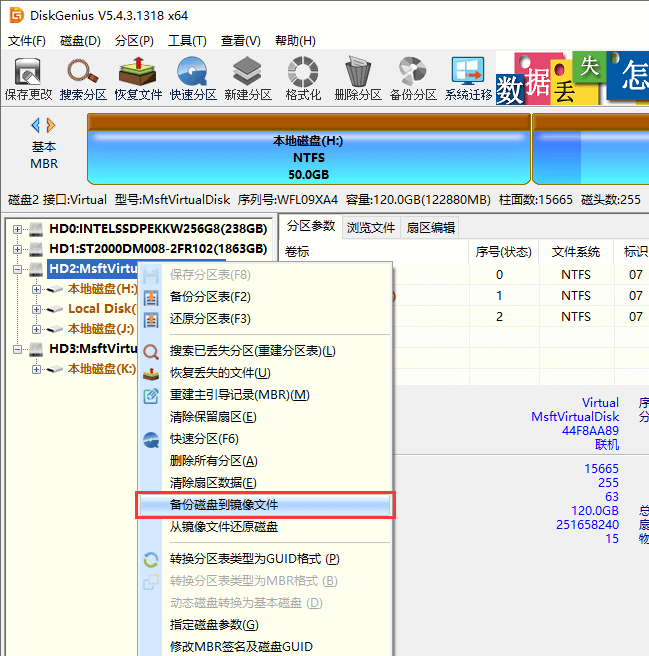
第二步:点击“选择文件路径”按钮,设置保存备份文件的位置及文件名。
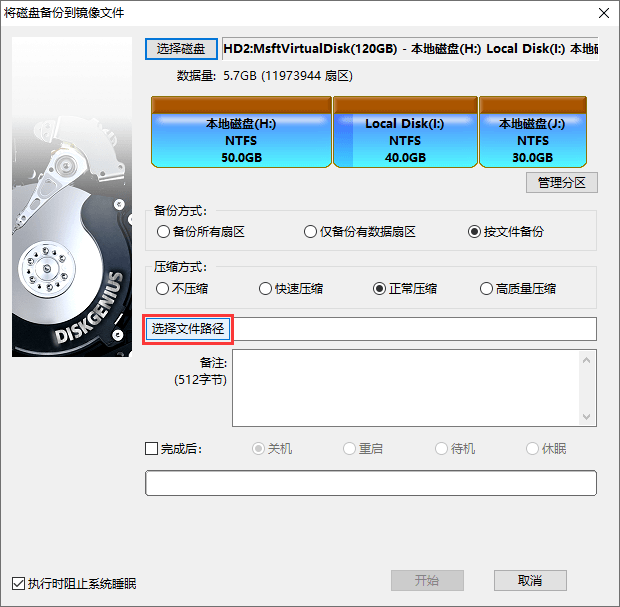
在其他磁盘上选择个位置来存储镜像文件,并输入文件名,然后点击“打开” 按钮。
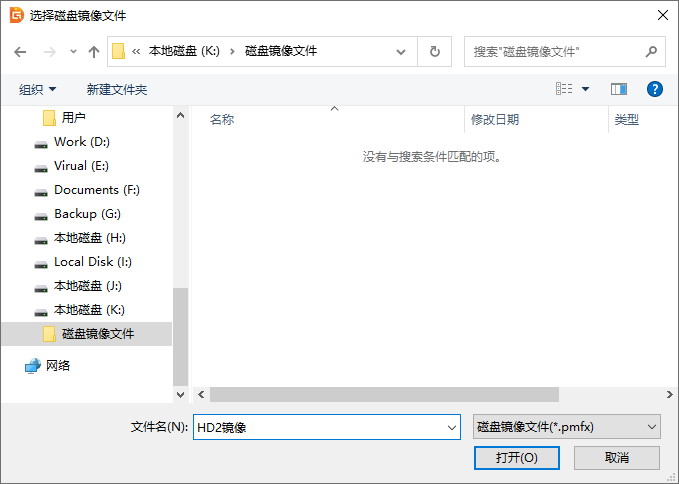
第三步:点击“管理分区”按钮,可以设置想要备份的分区。
想要备份的硬盘上可能会有多个分区,如果不想部分全部的分区,可以通过这功能来去掉不想备份的分区。
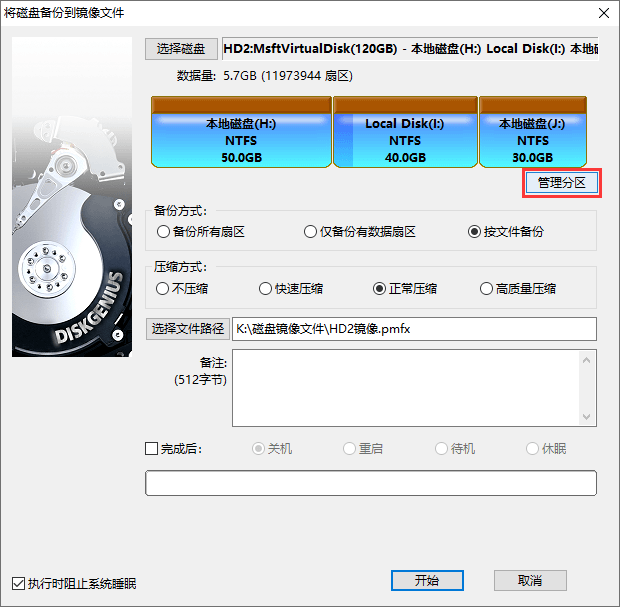
例如,选中某个分区,可以点击“移除分区”,然后点击“确定”按钮。这样操作后,程序将不会备份该分区。
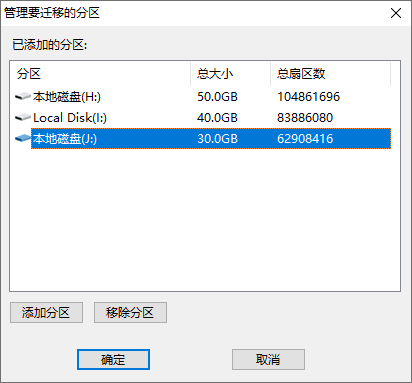
第四步:设置备份方式和压缩方式,然后点击“开始”按钮。
软件提供三种备份方式,根据自己的需要选择即可。“备份所有扇区”是按扇区备份,将原硬盘上的所有扇区按从头到尾的顺序备份到镜像文件中,备份的时候不考虑原盘的文件系统、是否有分区、分区是否有错误、扇区中是否存在有效数据等,原数据是什么样子,目标就是什么样子。“按文件备份”是将原盘上的文件逐一打包到镜像文件里,通过这种方式备份的文件和原来上的文件组织方式、物理排序等不同。软件默认是按文件备份。
此外,镜像文件和ZIP压缩包类似,可以压缩。在备份开始前,可根据需要选择压缩方式,减小镜像文件的大小。不过,压缩数据会影响备份速度,压缩质量越高,备份速度越慢。
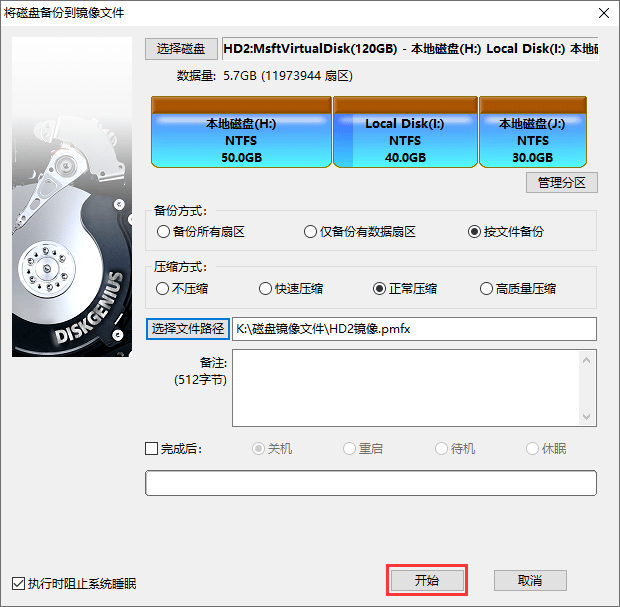
第五步:选择备份硬盘的执行方式。
软件支持热备份,这样即便是备份操作系统所在的硬盘时,也无需重启或关闭电脑,在正常操作电脑的情况下即可完成备份操作。
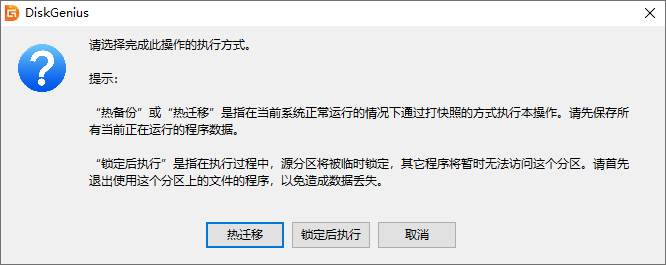
第六步:等待备份完成。
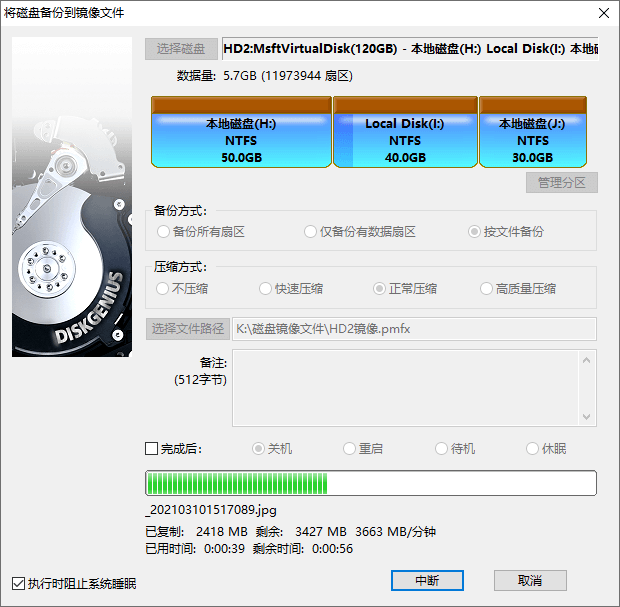
1、硬盘有坏道还能镜像吗?
硬盘出现坏道了,在系统下无法读取硬盘上的数据,可以先尝试使用DiskGenius软件的“智能加载当前分区”及“恢复文件”功能进行恢复。如果坏道比较严重,无法恢复数据,可以尝试将坏道硬盘备份到镜像文件,然后从镜像文件中提取数据。详细图文教程请参考:硬盘有坏道了?如何对硬盘进行扇区级复制及数据恢复?
2、全盘镜像怎么还原到硬盘?
使用DiskGenius软件将全盘备份到镜像文件后,可以继续使用该软件进行还原。镜像文件可以还原到原盘,也可以还原到其他硬盘,具体请参考教程:从镜像文件还原磁盘。
3、如何把U盘整个内容备份为镜像文件?
将U盘上的所有内容备份为镜像文件的操作很简单,使用DiskGenius软件即可轻松完成。备份的时候可以选择的方式比较多,例如,备份分区到镜像文件、备份磁盘到镜像文件、扇区复制等。可根据具体需要选择,如需其他帮助,请及时联系在线客服。
4、恢复数据时硬盘镜像是怎么做的?
硬盘出现故障后,可以尝试给硬盘做一个扇区级的镜像,这样就可以从镜像恢复数据了。做镜像的时候可以使用DiskGenius软件提供的“扇区复制”功能,这个功能对于有坏道的硬盘提供了多个应对措施,很实用。
